
Az iPhone-on lévő Biztonsági ellenőrzés funkció működése az Ön biztonsága érdekében
Ha az Ön személyes biztonságát veszély fenyegeti, az iPhone-on lévő Biztonsági ellenőrzés funkció segítségével gyorsan leállíthatja az adatai megosztását, továbbá áttekintheti és módosíthatja a megosztást az egyes személyek és appok esetében.
Ha azt szeretné, hogy az információk megosztása azonnal le legyen állítva, tekintse meg a következő fejezetet: Hogyan használhatom a Vészhelyzeti alaphelyzetbe állítás funkciót a Biztonsági ellenőrzés használatakor?.
Ha át szeretné tekinteni, vagy adott személyek vagy appok esetében le szeretné állítani az információk megosztását, lásd: Hogyan használhatom a Megosztás és hozzáférés kezelése funkciót a Biztonsági ellenőrzés használatakor?.

Mire használható a Biztonsági ellenőrzés funkció?
A Biztonsági ellenőrzés funkció segítségével ellenőrizheti, hogy Ön kikkel oszt meg információkat, korlátozhatja az Üzenetek és a FaceTime app használatát az iPhone-ján, alaphelyzetbe állíthatja a rendszer adatvédelmi engedélyeit az appok esetében, módosíthatja a jelkódját és az Apple ID-jelszavát stb.
Ha a Biztonsági ellenőrzés funkció használata után újra szeretné indítani a megosztást egy adott személlyel, csak nyissa meg az appot vagy a szolgáltatást, ahonnan információkat szeretne megosztani, és ossza meg ismét a tartalmat.
Ha az Ellopott eszköz védelme funkció aktív, előfordulhat, hogy a Biztonsági ellenőrzés funkció kissé eltérően működik. Az Ellopott eszköz védelme funkcióval kapcsolatos további információkért, lásd: Lopott eszközre vonatkozó védelem az iPhone-on.
Megjegyzés: Ha az iPhone-ján képernyőidővel kapcsolatos korlátozások vannak bekapcsolva vagy mobileszköz-felügyeleti (MDM) profil van telepítve, akkor használhatja a Biztonsági ellenőrzés funkciót, azonban előfordulhat, hogy egyes opciók nem érhetők el.
Mire van szükségem a Biztonsági ellenőrzés használatához?
A Biztonsági ellenőrzés kizárólag iOS 16 vagy újabb rendszert futtató iPhone-okon érhető el. A Biztonsági ellenőrzés használatához szüksége van egy, kétlépéses hitelesítést alkalmazó Apple ID-ra. Az iPhone Beállítások > [az Ön neve] menüpontjában is be kell jelentkezve lennie. (Az eszközére telepített szoftververzió megtekintéséhez válassza a Beállítások > Általános menüpontot, majd koppintson a Névjegy lehetőségre.)
A Biztonsági ellenőrzés eléréséhez válassza a Beállítások > Adatvédelem és biztonság > Biztonsági ellenőrzés menüpontot.
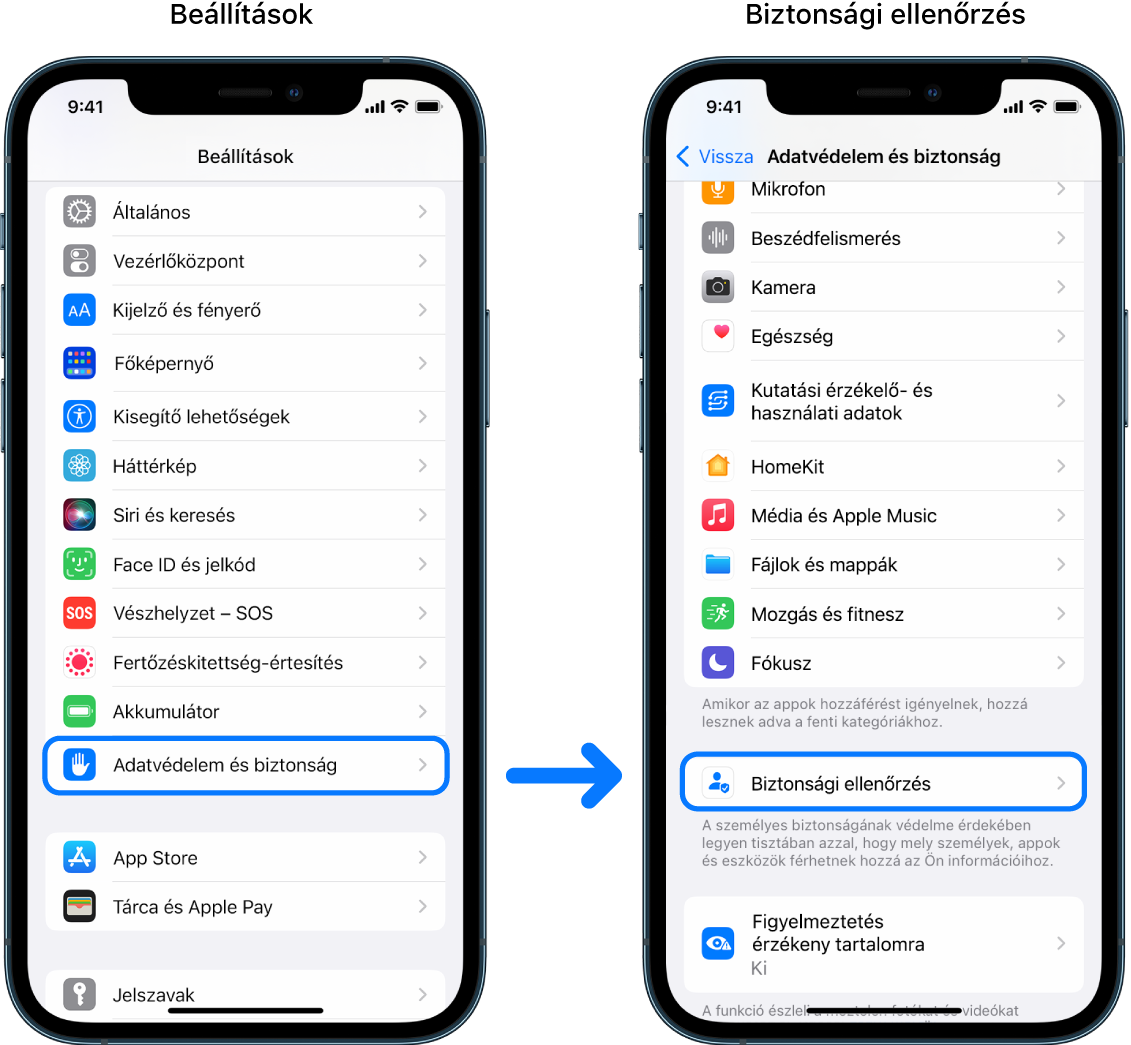
Megjegyzés: Ha nem tud hozzáférni a Biztonsági ellenőrzés funkcióhoz, vagy problémái adódnak a funkció használatakor, manuálisan is módosíthatja a hozzáférési beállításokat, illetve hozzáférhet az eszközéhez és a fiókjaihoz. Lásd: Az iPhone-ján vagy iPadjén lévő tartalmak megosztásának leállítása.
Mely Apple-appok esetében lehet leállítani az információk másokkal történő megosztását a Biztonsági ellenőrzés funkción keresztül?
A Biztonsági ellenőrzés funkcióval a következő Apple-appokból származó információk megosztását kapcsolhatja ki:
App | Információ |
|---|---|
A Lokátoron keresztül megosztott helyzet | |
Bejelentkezés | |
Egészség | |
Megosztott Becsült érkezési idő a Térképekben | |
Megosztott fotók (beleértve a megosztott könyvtárat és megosztott albumokat) | |
Megosztott jegyzetek | |
Megosztott jelszavak | |
Megosztott naptárak | |
Megosztott tárgyak a Lokátorban | |
Otthon | |
Tevékenység |
Milyen információk megosztása van leállítva az appokkal a Biztonsági ellenőrzés funkció használatakor?
A Biztonsági ellenőrzés funkció eltávolítja az iPhone-on lévő összes appból azokat az adatokat, amelyeket az alábbi appok, hálózatok és szolgáltatások gyűjtenek össze:
Bluetooth® | |
Naptárak | |
Kamera | |
Kontaktok | |
Fájlok és mappák | |
Egészség | |
Helyi hálózat | |
Helymeghatározás | |
Média és Apple Music | |
Mikrofon | |
Mozgás és fitnesz | |
Fotók | |
Emlékeztetők | |
Kutatás | |
Beszédfelismerés |
Hogyan használhatom a Biztonsági ellenőrzés funkciót az Apple ID-mmal?
A Biztonsági ellenőrzés funkció segítségével módosíthatja az Apple ID-jával társított információkat. A Biztonsági ellenőrzés funkciót az alábbiakra használhatja:
Áttekintheti és eltávolíthatja azokat az eszközöket, amelyeken be van jelentkezve a fiókjába.
Áttekintheti és frissítheti a megbízható telefonszámait.
Módosíthatja az Apple ID-jához használt jelszót.
Frissítheti a vészhelyzeti kontaktokat.
Frissítheti az eszköz jelkódját, illetve a Face ID vagy a Touch ID információit.
Megjegyzés: Ha az Ellopott eszköz védelme funkció aktív, előfordulhat, hogy a Biztonsági ellenőrzés funkció kissé eltérően működik. Az Ellopott eszköz védelme funkcióval kapcsolatos további információkért, lásd: Lopott eszközre vonatkozó védelem az iPhone-on.
Mire használható a Vészhelyzeti alaphelyzetbe állítás opció?
A Biztonsági ellenőrzés funkció egy Vészhelyzeti alaphelyzetbe állítás opciót is biztosít. Ezzel azonnal leállíthatja a fenti elemek megosztását, amely a megosztás minden típusára kiterjed. A Vészhelyzeti alaphelyzetbe állítás opció ezenkívül azt is lehetővé teszi, hogy áttekintse és alaphelyzetbe állítsa az Apple ID-jához kapcsolódó beállításokat.
Ha nem tudja biztosan, hogy miket oszt meg, és kikkel osztja meg ezeket, tekintse meg a következő részt: Hogyan használhatom a Megosztás és hozzáférés kezelése funkciót?






















